¿Eres un fan de Apple? Debes haber intentado sincronizar música en tu iPod nano de Apple. La mayoría de los usuarios tienen dificultades descargar música y escucharla usando un iPod nano. Parece que el iPod nano y iPod shuffle no pueden sincronizar canciones de música de Apple. Hay un montón de problemas extraños con los que se enfrentan los usuarios. Y que ha sido decepcionante para la mayoría de los fans de Apple que quieren música de Apple en el iPod (iPod nano).
Parte 1: Problemas y soluciones comunes de Apple música en iPod
iPod nano tiene buena apariencia, pero no puede sincronizar las pistas de música de Apple. Sin embargo, el iPod touch si puede. Aunque Apple ha renovado el iPod nano y el shuffle y ha agregado autenticación de Bluetooth para reproducir música de Apple en los dispositivos, hay algún tipo de problemas con el iPod para acceder a las copias sin conexión del servicio de streaming de la marca.
La mayoría de los usuarios que intentan sincronizar offline (fuera de línea) las pistas de música de música de Apple ha se han enfrentado a este problema. Dondequiera que lo intentes, ves un mensaje que dice: "Canciones de música de Apple no se pueden copiar en un iPod". En el caso de que usted tenga música comprada en su PC o Mac, puede reproducirla en su iPod shuffle y iPod nano. Puede de alguna forma evitar este problema al, en primer lugar, sincronizar su nano con las pistas de música de Apple, ahora puede cancelar la suscripción de música de Apple y utilizar las canciones que copiaste. Pero eso sería para siempre. Y no es una buena una solución. Ahora veremos algunos de los problemas de la música de Apple al no sincronizarse con shuffle y el iPod nano:
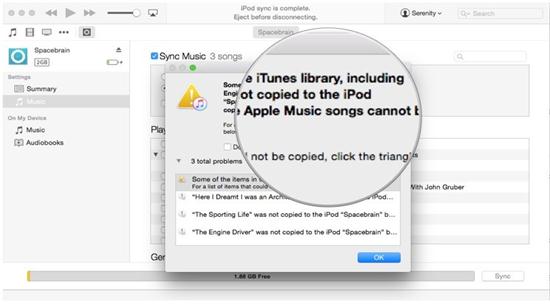
• iPod shuffle no sincroniza las pistas de música de Apple
En la sección de iPod en el Apple Store, la música de Apple ha sido promovida de una forma muy prominente. Pero la triste verdad es que el iPod Shuffle no sincroniza las pistas de música de Apple. Si intentas sincronizar canciones en la memoria caché para el iPod shuffle, el software mostrará un mensaje de error, diciendo que no se pueden copiar las pistas de la música de Apple para el iPod shuffle. Es una forma de protección de copia en la que Apple se está centrando.
Solución: Puede sincronizar música con el iPod shuffle, luego cancela música de Apple (Apple Music). Ahora usted puedes tener todas las canciones que copiaste a tu shuffle para siempre contigo. Sin embargo, asegúrate de que no se sincronice con la biblioteca de iTunes. Por lo tanto, debes cancelar tu suscripción de música de Apple (Apple Music). El DRM dejará Apple borrar todas las pistas en la memoria caché de iTunes store y totalmente de iOS.
• Incapaz de transferir música de Apple al iPod nano
Hay algunos usuarios que tienen problemas para la transferencia desde la música de Apple (Apple Music) al iPod nano. Cuando un usuario se conecta con un iPod nano y trata de sincronizar, está demostrando que la canción no se puede copiar, pues el iPod es un artículo de suscripción. Por lo tanto, los usuarios están especulando al querer reproducir las canciones sin conexión.
Solución: No hay ninguna solución viable a este problema, Apple dice claramente en su sitio de sincronización de música de Apple (Apple Music) y iPod nano que esto no va a suceder. Sin embargo, puedes probar la sincronización con la música de Apple (Apple Music) usando una conexión WiFi. Si la suscripción está activa, puede ocurrir la sincronización. También puedes probar instalando canciones de música de Apple en el iPod nano y copiar las canciones a una carpeta única. Ahora usted puedes tomar las canciones a un iPod o cualquier dispositivo de tu elección. Incluso si cancelas la suscripción de música de Apple (Apple Music), podrías escuchar la música que descargaste antes de la música de Apple (Apple Music).
Parte 2: Descargar música desde más de 3000 sitios web para iPod – iMusic
Los usuarios de iPod nano y shuffle no pueden reproducir canciones streaming desde la música de Apple (Apple Music). Por lo tanto, lo que realmente buscan es una alternativa para descargar y escuchar música utilizando alguna otra aplicación conveniente. Una de las mejores aplicaciones o alternativas para resolver el problema de la no sincronización de iPod con la música de Apple (Apple Music) consiste en utilizar un software como iMusic. El cual te permite descargar música de más de 3000 sitios de música y grabar las canciones de emisoras de radio ilimitado. Es más, puede ayudar a transferir música desde cualquier lugar a tu iPod para reproducirlas libremente.
- Se necesita sólo 1 click para descargar música de alta calidad de más 3000 sitios de música.
- Grabar música de emisoras de radio ilimitado. Si puedes reproducir la música, entonces puedes grabarla.
- Podrás filtrar los anuncios que vienen entre pistas.
- Puedes conectar tu iPod y otros dispositivos para transferir música de un dispositivo a otro para compartir libremente

Para poder utilizar esta aplicación, necesitarás descargar e instalar la grabadora de audio en primer lugar. Puedes descargar la aplicación en tu Mac o su PC de Windows. Y luego seguir los pasos para descargar música.
Paso 1: Instale y ejecute el programa
Ante todo, configure la aplicación correctamente. Esta aplicación cuenta con sencillas instrucciones de instalación y puesta en marcha que hay que seguir para poder hacerlo cómodamente. Una vez que el software está instalado correctamente en su dispositivo, vaya a "Get Music" (Conseguir música). Desde allí, puede descargar la música de la biblioteca de música incorporada, descargar música de sitios de música, como YouTube y grabar cualquier música que le guste.
Paso 2: Descargue la música desde la biblioteca incorporada de música.
Haga clic en la pestaña "DISCOVER" (Descubrir), a partir de ahí puede buscar las canciones necesarias por género, artistas y lista. Luego, haga clic en el icono de descarga, y seleccione el formato de audio para descargar.
Paso 3: Descargar música de sitios de música
Puede utilizar iSkysoftiMusic para descargar de YouTube, Vimeo, Dailymotion, Spotify y más sitios de música. Es muy sencillo. Sólo copie y pegue la dirección web de una canción a la caja y haga clic en descargar.
Paso 4: Grabación de Música
Haga clic en la ficha "Record" (Grabar) para grabar cualquier canción que usted necesite. Luego, reproduzca la canción que necesite grabar. Haciendo esto, el software grabará las canciones para usted automáticamente. Durante el proceso, iMusic conseguirá el género, álbum, cubierta e información del artista de la canción.

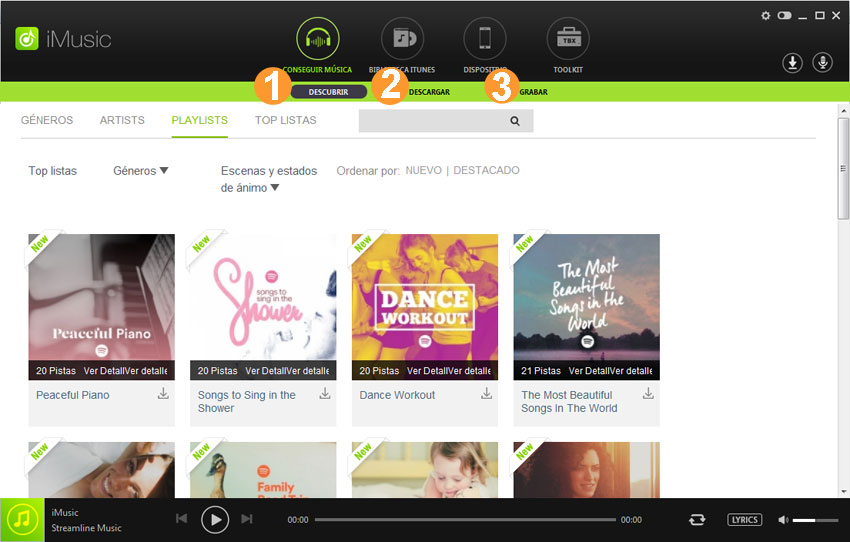
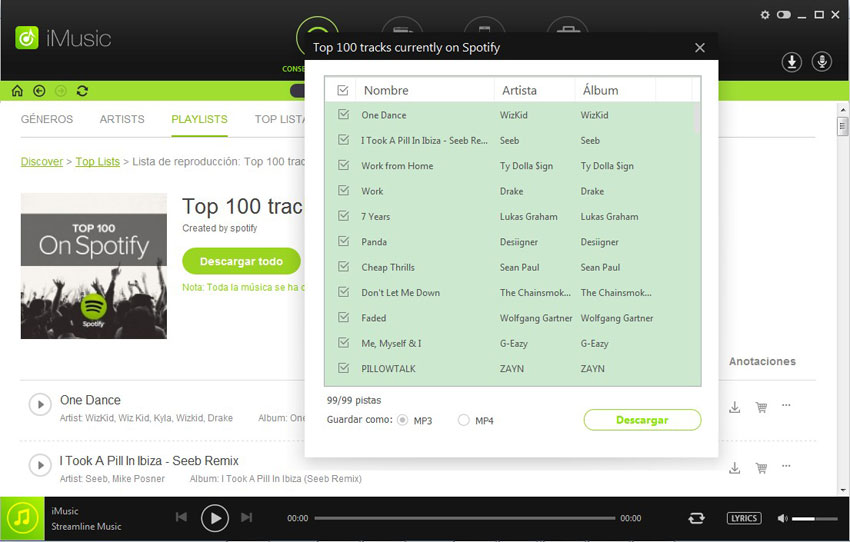
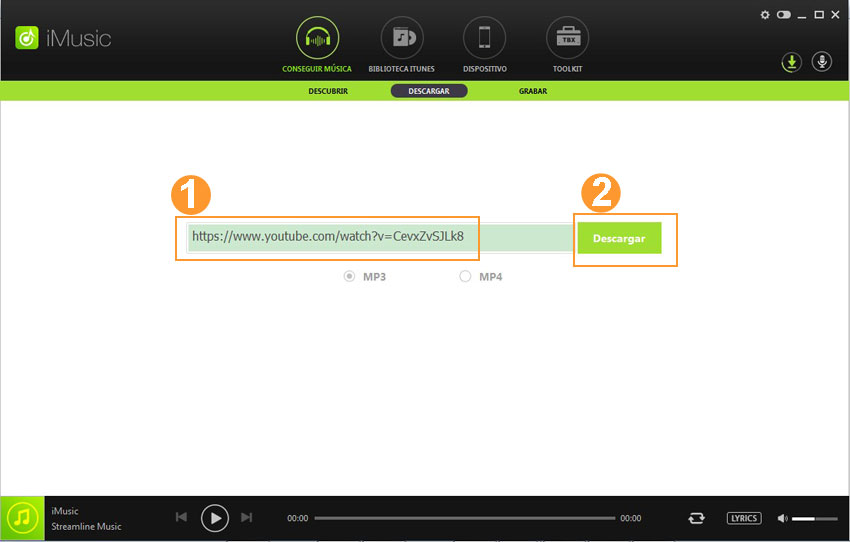
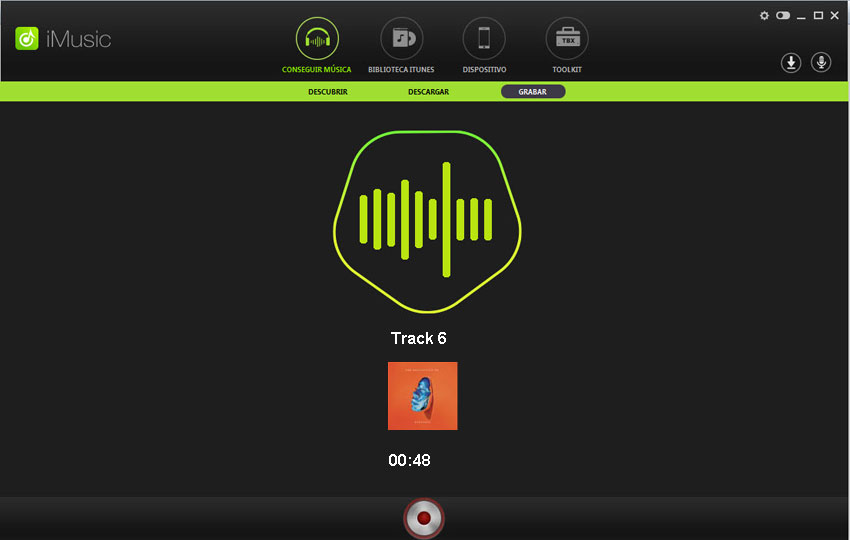

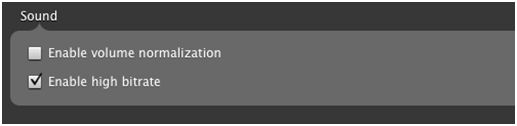
¿Alguna pregunta relacionada con el producto?Tweet nosotros @iMusic_Studio para obtener soporte directamente